更新手順 〜 <パターンD> 〜
EV用ナビ 「AVIC-EVZ9/EVZ5」 向け
本ページでは、
- 全データ更新によるナビゲーション本体のバージョンアップが既に完了しているお客様
- 2012年5月24日から開始致しました「マップチャージ(全データ更新)」をダウンロード済みで、ナビゲーション本体のバージョンアップを実施している最中の場合
既に「マップチャージ(全データ更新)」を開始している場合は、バージョンアップダウンロードマニュアルに従って、現在の更新を最後まで完了させたうえで、ナビスタジオ(EVナビ用)の機能を使用して「アップデートプログラム」をダウンロードして、ナビゲーション本体をバージョンアップしてください。
(アップデートプログラムに予約は不要です)
[アップデートプログラムを適用する]
- ナビスタジオ(EVナビ用)を起動して、初期登録したSDカードを挿入してください。
自動でアップデートデータをダウンロードします。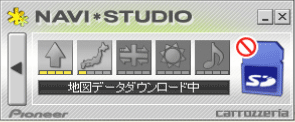
自動でマップチャージが起動しない場合は、「
 」ボタンをクリックすると左側にランチャーが現れるので、「最新情報に更新」ボタンをクリックします。
」ボタンをクリックすると左側にランチャーが現れるので、「最新情報に更新」ボタンをクリックします。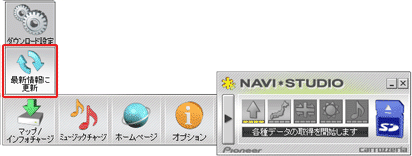
- データダウンロード中
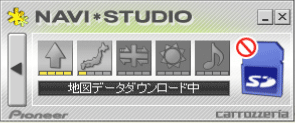
- SDカードへ転送中
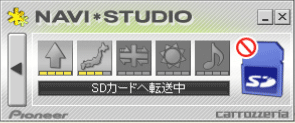
- 転送済みデータのチェック中
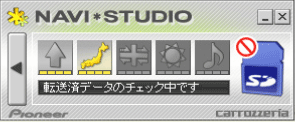
ご注意:2)〜4)の手順が終了するまでは、SDカードは抜かないでください。
- ナビスタジオ(EVナビ用)の「SDカード」ボタンをクリックしてください。取り出し画面が表示されます。
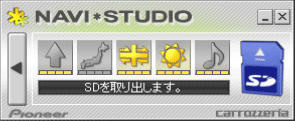
 ボタンをクリックし、「SDカードの取外しが可能な状態になりました。」の確認画面が表示されましたら、「OK」をクリックしてSDカードを取り外してください。
ボタンをクリックし、「SDカードの取外しが可能な状態になりました。」の確認画面が表示されましたら、「OK」をクリックしてSDカードを取り外してください。

- ナビゲーションにSDカードを挿入すると、バージョンアップ開始のメッセージが表示されますので、[はい]を選択します。
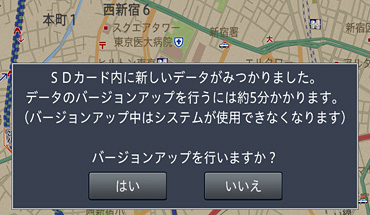
- プログラム更新が開始されます。プログレスバー等が表示され、更新処理が実行されます。
終了時に[確認]を選択します。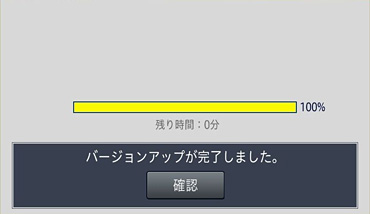
- カーナビゲーション本体が再起動し、プログラム更新が継続されます。
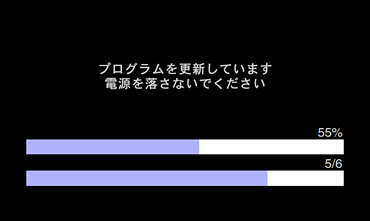
- プログラム更新終了後、カーナビゲーション本体が再起動します。
再起動が完了すると、バージョンアップが完了となります。
※ご注意
プログラム更新後の再起動時に、データの引継ぎ処理が動作します。
データ引継ぎ中はカーナビゲーションの目的地メニュー画面やショートカットメニュー画面から以下の項目にタッチすると、「データ読み込み中です。しばらくしてから操作してください。」
が表示されます。[自宅]、[電話番号]、[住所]、[登録地]、[名称]、[ジャンル]、[周辺施設]、
[検索履歴]、[周辺充電スポット]、[ここを登録する]、[周辺施設を探す]データ引継ぎ処理には約10分(最長)かかります。
そのまましばらくお待ちいただき、データ引継ぎ処理後に操作ください。※引継ぎデータのサイズによって、所要時間が短くなる場合があります。「目的地メニュー」画面

「ショートカットメニュー」画面
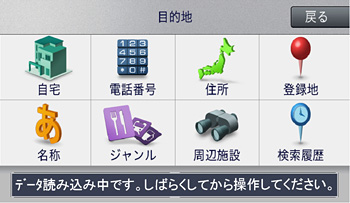
- バージョンアップが完了したかどうかを確認します。
カーナビゲーション本体にてバージョンアップがすべて完了した状態のSDカードをご用意いただきナビスタジオ(EVナビ用)を起動して、SDカードをパソコンに挿入してください。 - 「SDカード情報」ボタンをクリックしてください。
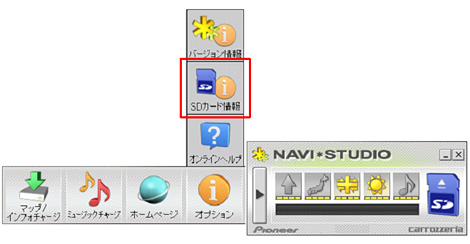
- 「完了」と表示されていれば、バージョンアップは完了しています。
「未転送」と表示されている場合は、バージョンアップが完了していません。
7.からの手順に従って再度アップデートしてください。
以上で終了です。